스마트 폰은우리의 삶. 문자 메시지, 비디오 시청, 인터넷 서핑 또는 메모 작성에 사용하는 것 외에도 많은 사람들이 소셜 미디어의 존재를 끊임없이 업데이트하는 데 사용합니다. 페이스 북, 트위터, 텀블러, 링크드 인 –이 소셜 미디어 거인들은 우리의 소셜 라이프를 지배했습니다. 친구, 가족 및 전문가와 연락을 유지하기 위해 이러한 모든 서비스를 사용하는 경우 개별 앱 또는 웹 사이트에서 이러한 계정을 모두 관리하는 것이 지루한 것처럼 보일 수 있습니다. 북극곰 현재 사용할 수있는 간단한 앱입니다비공개 베타 단계에서 Android, iOS, Windows 및 Mac 버전의 BlackBerry 10 및 BlackBerry PlayBook을 사용하면 한 번에 여러 네트워크에 상태 메시지를 게시 할 수 있습니다. 이 앱은 소셜 미디어와 블로그 계정을 통합하여 전용 앱을 열거 나 웹 사이트를 방문하지 않고도 한 번에 상태 업데이트를 게시 할 수 있습니다. 개발자는 Google에 Android 앱 사본을 보내주었습니다.
앱의 랜딩 화면에Polarbear의 Post and Settings 섹션. 게시를 시작하기 전에 먼저 계정을 설정해야하며 설정 화면으로 이동해야합니다. 이 글을 쓰는 시점에서 앱은 Facebook, Tumblr 및 Blogger에 게시를 지원합니다. 앱의 다소 흥미로운 부분은 IFTTT (If This Then That) 통합으로 Twitter, LinkedIn, App.net 또는 기타 IFTTT 지원 서비스에 대한 게시를 자동화 할 수 있습니다. IFTTT는 웹의 Tasker와 유사합니다. Tasker와 같이 미리 정의 된 특정 매개 변수가 충족되면 Android 기기에서 자동으로 작업이 트리거되는 반면, IFTTT는 다른 웹 서비스에서 특정 매개 변수가 충족되면 여러 가지 인기있는 웹 서비스에서 작업을 트리거합니다.
계정 구성도 매우 간단합니다. 예를 들어 Facebook 계정을 추가하려면 목록에서 계정을 선택한 다음 제공된 필드에 Facebook 이메일을 입력하십시오. Facebook 이메일 주소가 확실하지 않은 경우‘게시 이메일 받기’를 누르고 화면의 지시에 따라 잡으십시오. 완료되면 아래 스크린 샷에 설명 된대로 설명과 함께 설명을 입력하고 저장을 누릅니다.

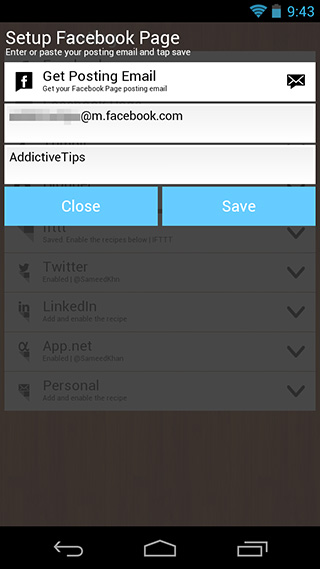
비슷한 다른 서비스도 추가 할 수 있습니다유행. 계정 구성을 마치면 메시지 게시를 시작할 수 있습니다. 게시 버튼을 누르고 메시지와 제목을 입력 한 후 게시하려는 서비스를 선택하십시오. 응용 프로그램은 한 번에 필요한 서비스를 표시 할 수 있습니다. 모든 작업을 완료하면 게시를 눌러 작업을 완료하십시오!
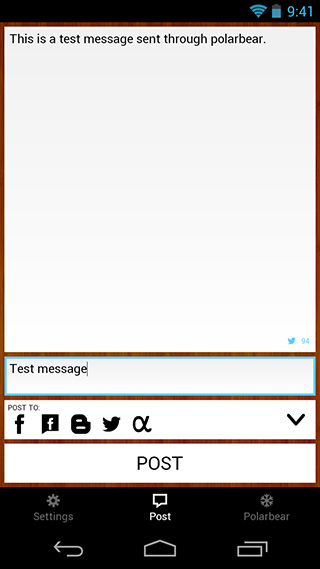
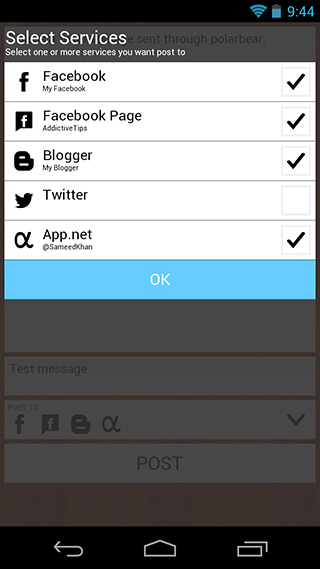
요약하면 앱이 게시 작업을 수행합니다.여러 소셜 네트워크에 동일한 메시지를 전달할 수 있습니다. Polarbear의 Android 앱과 iOS, Windows 및 Mac 변형은 비공개 베타 버전이지만 초기 액세스를 위해 초대장을 신청할 수 있습니다.
Polarbear 비공개 베타에 가입하십시오





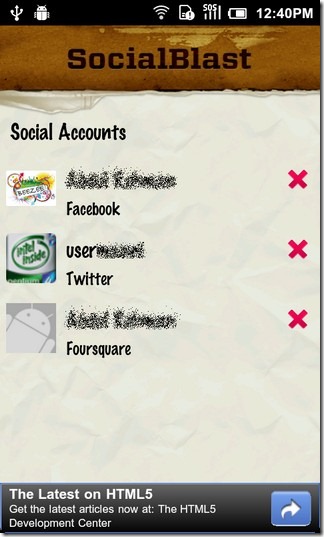







코멘트